WhatsApp هو بلا شك أحد أشهر تطبيقات المراسلة في جميع أنحاء العالم. يستخدمه الكثيرون أيضًا للمكالمات الصوتية والمرئية لأنه سهل الاستخدام. عندما تنظر إلى قائمة جهات اتصال WhatsApp الخاصة بك ، يمكنك رؤية صورة الملف الشخصي لكل شخص وملاحظة متى يغيرها شخص ما.

ولكن ماذا لو لم تظهر إحدى صور الملف الشخصي لجهات الاتصال على WhatsApp؟ ربما لم يستبدلوها بصورة جديدة ، ولكن ربما تكون شيئًا آخر.
سيناريو مشابه هو عندما لا تظهر صورة ملف تعريف WhatsApp لجهات الاتصال الخاصة بك. في كلتا الحالتين ، عادة ما يكون هناك سبب لفقد ملف شخصي على WhatsApp صورة. لهذا السبب سوف نستكشف كل الاحتمالات ونقدم الحلول حيثما كانت ممكنة.
السيناريو الأول - لا يتم عرض صورة الملف الشخصي لجهة اتصال WhatsApp
أولاً ، دعنا نناقش سبب عدم رؤية صورة الملف الشخصي لجهة اتصال WhatsApp. يختار بعض الأشخاص عدم نشر صورة للملف الشخصي ، وعلى الرغم من أن ذلك قد يكون غير معتاد إلى حد ما ، إلا أنه ليس نادر الحدوث.
ومع ذلك ، إذا كان لدى الشخص سابقًا صورة ملف شخصي وفجأة لم تظهر ، فقد يؤدي ذلك إلى بعض التحقيق. لذا ، دعنا نغطي جميع الأسباب المحتملة لعدم رؤية صورهم وما يمكنك فعله حيال ذلك.
مشكلة الشبكة المؤقتة
إذا كانت جهة اتصال WhatsApp الخاصة بك أو كنت تواجه مشكلات في الشبكة ، فقد تكون أي تحديثات للحالة أو صور الملف الشخصي مفقودة مؤقتًا. يمكن أن يتسبب فقد الاتصال بالإنترنت في حدوث هذه المشكلة ، حتى ولو لبضع دقائق فقط.
من الأفضل أن تمنح الشبكة وجهازك بعض الوقت إذا قمت بفحص WhatsApp ورأيت صورة الملف الشخصي مفقودة. إذا كانت المشكلة في نهايتها ، يمكنك فقط الانتظار ومعرفة ما إذا كانت صورة الملف الشخصي ستظهر مرة أخرى في وقت لاحق من اليوم أو في اليوم التالي.
WhatsApp لا يقوم بمزامنة جهات الاتصال
قد تكون العديد من صور الملف الشخصي لجهات الاتصال الخاصة بك أو حتى بعض الأسماء مفقودة. عند حدوث ذلك ، فمن المحتمل أنك تواجه مشكلة في المزامنة. قد يكون هناك خطأ على مستوى النظام ، والذي عادةً ما يحلّه المطورون بسرعة كبيرة.
ولكن من المحتمل أيضًا حدوث خطأ ما في تثبيت WhatsApp. قد تظهر هذه المشكلات إذا اضطررت مؤخرًا إلى تحديث التطبيق أو إعادة تثبيته. غالبًا ما يكون أفضل إجراء هو إعادة تشغيل هاتفك أو إعادة تثبيت التطبيق مرة أخرى.
إعدادات الخصوصية
يتيح WhatsApp للمستخدمين اختيار إعدادات الخصوصية المفضلة لديهم. إذا كنت لا تريد أن يراك شخص ما عبر الإنترنت أو في المرة الأخيرة التي استخدمت فيها WhatsApp ، فكل ما عليك فعله هو ضبط الإعدادات. الأمر نفسه ينطبق على أولئك الذين يمكنهم رؤية صورة ملفك الشخصي.
قد تعني صورة الملف الشخصي المفقودة أن الشخص قد قام بتغيير إعدادات الخصوصية الخاصة به. عادةً ما يمنع هذا الإعداد الأشخاص غير الموجودين في قائمة جهات الاتصال الخاصة بهم من رؤية صورهم الشخصية ، لذلك ربما يمكنك التحقق مما إذا كنت مسجلاً في دليل الهاتف الخاص بهم.
لقد تم حظرك
قد لا ترى صورة الملف الشخصي لجهة الاتصال على WhatsApp لأنهم قاموا بحظرك. قد يشعر ذلك بالصدمة والإحباط ، وقد يفعلون ذلك عن طريق الصدفة ، ولكن قد يكون هذا هو السبب ، مع ذلك.
يمكنك اختبار هذه النظرية عن طريق إرسال رسالة WhatsApp إليهم لمعرفة ما إذا كان الإيصال يظهر الحالة "تم التسليم". إذا لم يحدث ذلك مطلقًا ، فقد قاموا إما بحظرك أو حذف صورة ملفهم الشخصي وليس لديهم إمكانية الوصول إلى الإنترنت.
السيناريو الثاني - لا يتم عرض صورة ملف تعريف WhatsApp الخاص بك
تخيل قضاء الوقت في إنشاء وتحميل صورة ملف تعريف WhatsApp المثالية فقط لإدراك أنه لا يمكن لأي من جهات الاتصال الخاصة بك رؤيتها.
قد تتلقى رسالة من صديق يسأل عن صورتك المفقودة أو يلاحظ أنها مفقودة. إنها أداة مسح الرأس بالتأكيد ، ولكن هناك بعض الأسباب وراء حدوث ذلك ، وسنناقشها جميعًا.
لاحظ أن تطبيق WhatsApp للجوال مشابه لـ iOS و ذكري المظهر الأجهزة ، على الرغم من وجود بعض الاختلافات التي سنتناولها في الخطوات أدناه.
إعدادات الرؤية غير صحيحة
مرة أخرى ، يمكن لأي مستخدم WhatsApp ، بما في ذلك جهات الاتصال الخاصة بك ونفسك ، اختيار عدم عرض صورة ملفهم الشخصي. ربما تريد فقط لجهات الاتصال الخاصة بك أن ترى صورة ملفك الشخصي ، وليس شخصًا حصل مؤخرًا على رقم هاتفك.
يجب أن تعكس إعدادات رؤية WhatsApp هذه الرغبة إذا كان هذا هو الحال. ولكن ربما تحافظ الإعدادات الحالية على صورتك مخفية عن الجميع ، بما في ذلك جهات الاتصال.
لحل هذا الخطأ ، اتبع الخطوات التالية:
- قم بتشغيل WhatsApp على جهازك المحمول.
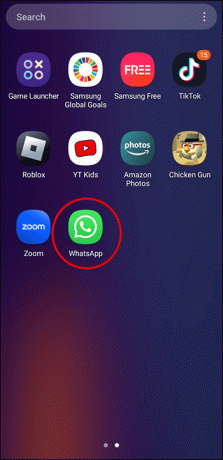
- إذا كنت تستخدم جهاز iPhone ، فحدد خيار "الإعدادات" من أسفل الشاشة. إذا كنت تستخدم Android ، فانقر على النقاط الرأسية الثلاث في الزاوية العلوية اليمنى ، ثم "الإعدادات".

- اضغط على "الحساب" متبوعًا بـ "الخصوصية".

- حدد خيار "صورة الملف الشخصي".

- اختر "جهات الاتصال الخاصة بي".

يمكنك أيضًا اختيار "الجميع" و "لا أحد" وعلى أجهزة Android ، أيضًا "جهات الاتصال الخاصة بي باستثناء ..."
أذونات مفقودة
سبب آخر لعدم تمكن الآخرين من رؤية صورة ملفك الشخصي على WhatsApp هو أن التطبيق لا يمتلك حق الوصول إلى جميع الأذونات اللازمة. قد يبدو منح الأذونات للتطبيقات أمرًا جائرًا لبعض المستخدمين ، ويرفضون تلقائيًا قبولها عندما يطالبهم أحد التطبيقات بذلك.
ولكن عدم السماح لـ WhatsApp بالوصول إلى قائمة جهات الاتصال الخاصة بك يمكن أن يؤدي إلى وجود وظائف محدودة. لذلك ، إذا كنت تريد تغيير ذلك ، فستحتاج إلى تمكين الأذونات المفقودة يدويًا.
إليك كيفية عمل ذلك على جهاز Android:
- اضغط لفترة طويلة على تطبيق WhatsApp حتى تظهر نافذة منبثقة.

- اضغط على زر "i" في الزاوية العلوية اليمنى.

- عندما تظهر صفحة إعدادات WhatsApp ، انقر فوق خيار "الأذونات".

- حدد "جهات الاتصال" وحدد خيار "السماح".

إذا كان لديك جهاز iPhone بدلاً من ذلك ، فاتبع الخطوات التالية:
- افتح الإعدادات ، وانتقل لأسفل وحدد "WhatsApp" من القائمة.

- بجوار قسم "جهات الاتصال" ، انقر على مفتاح التبديل.

- افتح WhatsApp مرة أخرى وتحقق من ظهور صورة ملفك الشخصي.
باستخدام هاتف جديد
يعد نقل جميع قائمة جهات الاتصال وبيانات WhatsApp من هاتف قديم إلى هاتف جديد أمرًا بسيطًا جدًا هذه الأيام. لست بحاجة إلى فقدان أي محادثات ، وحتى صورة ملفك الشخصي لن تختفي. ومع ذلك ، في بعض الأحيان لا يكون الانتقال سلسًا ولا تظهر صورتك.
ينتشر هذا السيناريو على نطاق واسع عند الانتقال من Android إلى iPhone والعكس صحيح. إذا كان هذا هو الموقف الذي تتعامل معه ، فقد تحتاج إلى إعادة إضافة صورة ملف تعريف WhatsApp.
إليك ما تبدو عليه هذه العملية على Android:
- افتح WhatsApp واضغط على النقاط الثلاث في الزاوية العلوية اليمنى.

- من القائمة المنسدلة ، حدد "الإعدادات".

- اضغط على إطار صورة الملف الشخصي ثم على أيقونة الكاميرا الصغيرة.

- إما أن تلتقط صورة جديدة باستخدام الكاميرا أو اضغط على "معرض" واختر صورة من ألبوم الكاميرا.

إذا كنت تستخدم WhatsApp على جهاز iPhone ، فإليك كيفية إعادة إضافة صورة الملف الشخصي:
- قم بتشغيل WhatsApp وحدد رمز "الإعدادات" في الركن الأيمن السفلي من الشاشة.

- اضغط على إطار صورة الملف الشخصي ثم اضغط على تحرير.

- عندما تظهر قائمة منبثقة ، حدد "التقاط صورة" أو "اختيار صورة".

يمكنك تكرار العملية متى أردت تحميل صورة ملف تعريف WhatsApp جديدة.
جهة الاتصال المحظورة عن طريق الخطأ
عندما تحظر جهة اتصال WhatsApp ، سيظل اسمك يظهر في جهات اتصال WhatsApp الخاصة بهم ، لكنهم لن يروا صورة ملفك الشخصي بعد الآن. إذا كان هذا هو هدفك ، فلن تحتاج إلى اتخاذ أي إجراء آخر.
ولكن ربما تكون قد حظرت عن طريق الخطأ الشخص الخطأ وعلمت لاحقًا أنه لا يرى صورة ملفك الشخصي ولا يمكنه إرسال رسائل إليك. للتأكد من أن سبب ذلك هو أنهم مدرجون في قائمة حظر WhatsApp الخاصة بك ، يجب عليك التحقق من الإعدادات.
هذه هي الخطوات التي يجب اتباعها إذا كان لديك جهاز Android:
- افتح WhatsApp ، وانقر على النقاط الثلاث في الزاوية العلوية اليمنى ، وحدد "الإعدادات".

- اضغط على "الحساب" متبوعًا بخيار "الخصوصية".

- قم بالتمرير لأسفل وحدد خيار "جهات الاتصال المحظورة".

- ابحث عن اسم الشخص في القائمة.
- إذا قمت بحظره عن طريق الخطأ ، فاضغط مع الاستمرار على اسمه واضغط على "إلغاء الحظر".

بالنسبة لمستخدمي iPhone ، تتطلب هذه العملية الخطوات التالية:
- قم بتشغيل WhatsApp واضغط على زر "الإعدادات" في الجزء السفلي من الشاشة.

- حدد خيار "الحساب" متبوعًا بـ "الخصوصية".

- اضغط على خيار "محظور" وتصفح القائمة.

- اضغط على زر "تعديل" في الزاوية العلوية اليمنى.

- حدد الرمز "-" الأحمر بجوار جهة الاتصال التي تريد إلغاء حظرها.

- اضغط على زر "إلغاء الحظر" الأحمر بجوار اسمه.

أسئلة وأجوبة إضافية
لماذا لا يمكنني تحديث WhatsApp؟
أحد الاحتمالات هو أنك تفتقد إلى اتصال ثابت بشبكة Wi-Fi. ومع ذلك ، هناك سبب شائع آخر لعدم تمكنك من تحديث WhatsApp وهو نقص مساحة التخزين. تحتاج إلى حوالي 1 غيغابايت من المساحة الخالية عند تثبيت تحديث WhatsApp.
هل تحتاج إلى رقم هاتف لاستخدام WhatsApp؟
نعم ، أنت بحاجة إلى رقم هاتف لتطبيق WhatsApp. لكن لا يجب أن يكون رقمك الشخصي. يمكن للمستخدمين إضافة أرقام الخطوط الأرضية أثناء الإعداد وحتى رقم افتراضي.
هل يمكنك نقل WhatsApp إلى بطاقة SD؟
في الوقت الحالي ، لا يسمح WhatsApp للمستخدمين بنقل التطبيق من وحدة التخزين الداخلية إلى بطاقة SD. يمكنك نقل تطبيقات أخرى إلى بطاقة SD لتوفير مساحة لتحديثات WhatsApp.
لماذا اتصل الآن على WhatsApp بشخص آخر؟
إذا كان لدى إحدى جهات اتصالك رقم هاتف جديد ، فمن الأفضل حذف رقمها القديم من هاتفك. بخلاف ذلك ، قد تلاحظ ظهور صورة شخص آخر في ملفه الشخصي على WhatsApp.
غالبًا ما يعيد مقدمو الخدمة استخدام أرقام الهواتف مما يعني أن رقم الهاتف القديم لجهة اتصال WhatsApp أصبح الآن ملكًا لشخص آخر.
إدارة تجربة WhatsApp الخاصة بك مثل المحترفين
يعد إرسال الرسائل النصية والمكالمات عبر WhatsApp أمرًا ممتعًا حيث يوفر التطبيق ملصقات وصور GIF رائعة ويسمح بنقل الملفات بسهولة. ومع ذلك ، من المهم ضبط إعدادات الخصوصية ، بما في ذلك صورة الملف الشخصي ، بطريقة تناسبك. يمكنك اختيار مشاركته مع أي شخص أو إظهاره لمجموعة محددة من جهات الاتصال.
لكن الأمر نفسه ينطبق على جهات اتصال WhatsApp الخاصة بك. لذلك ، إذا كنت لا ترى صورة شخص ما ، فربما يكون قد أخفاها ، أو كانت هناك مشكلة مزامنة تحتاج إلى معالجتها. بالطبع ، عندما لا تظهر صورة ملف تعريف WhatsApp ، فربما قام شخص ما بحظرك ، أو أنك حظرت شخصًا عن طريق الخطأ.
في بعض الحالات ، لا يمكن إصلاح مشكلة فقدان صور الملف الشخصي ، ولكن في حالات أخرى ، بضع نقرات على الشاشة تحل كل شيء. هل سبق لك أن واجهت مشكلة مع صورة ملف تعريف WhatsApp مفقودة؟ واسمحوا لنا أن نعرف في قسم التعليقات أدناه.




